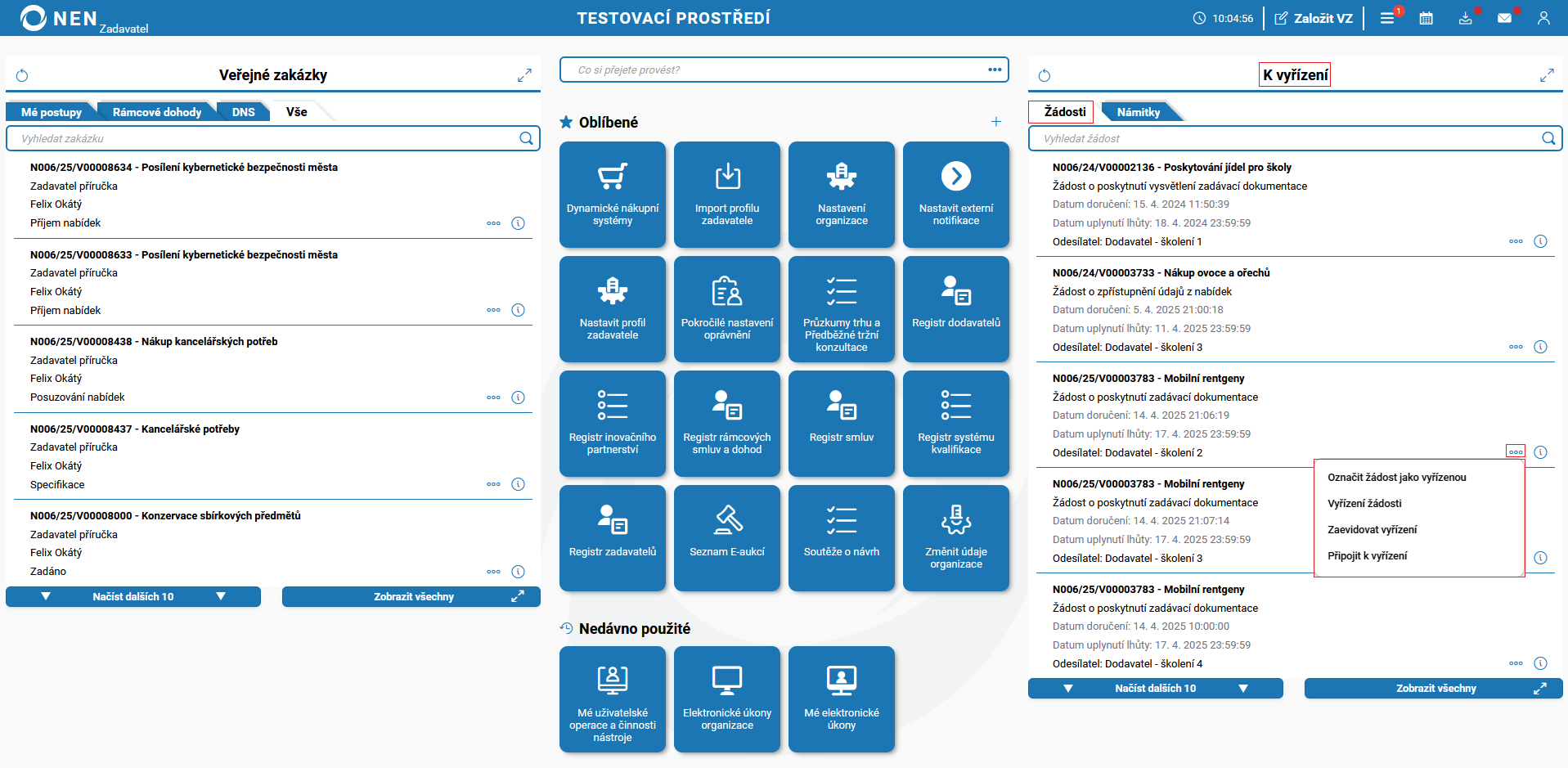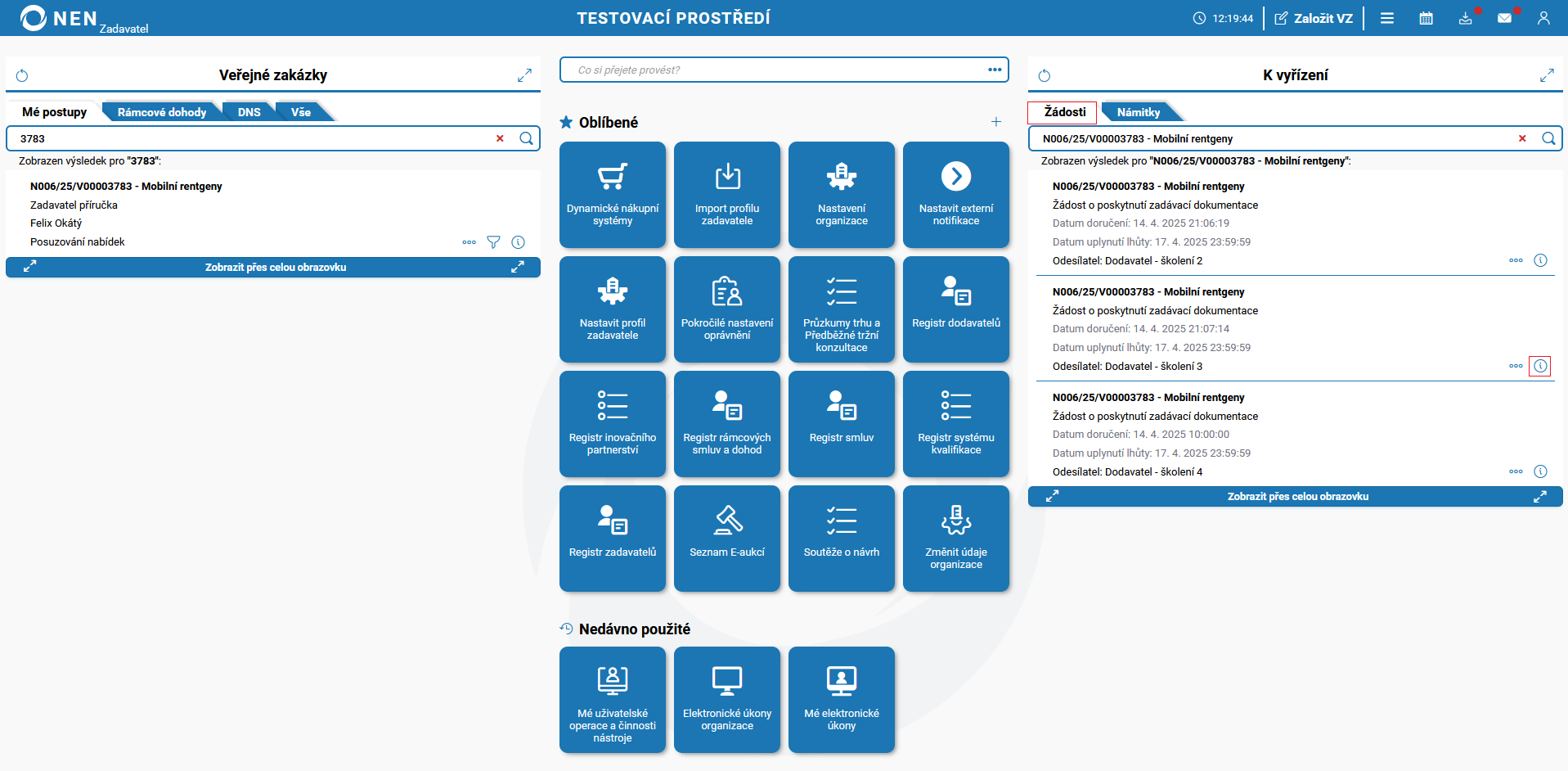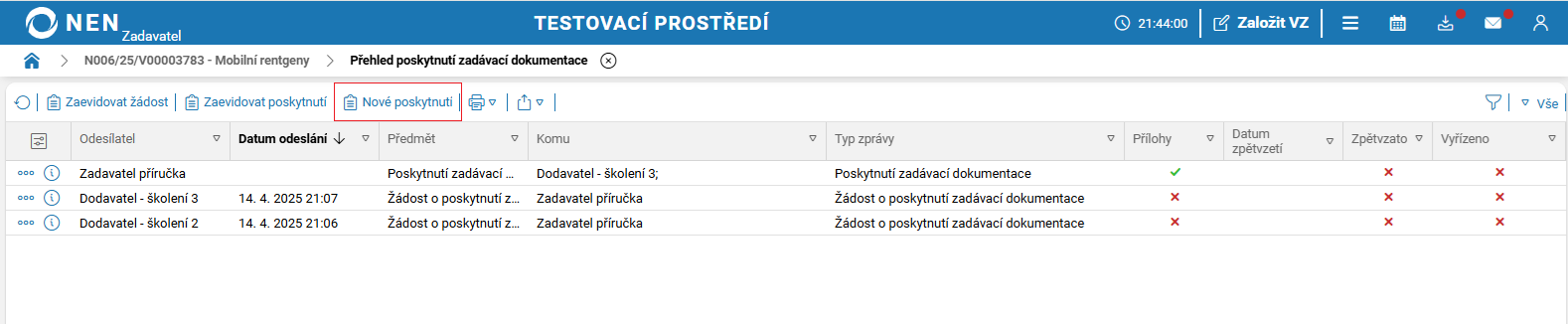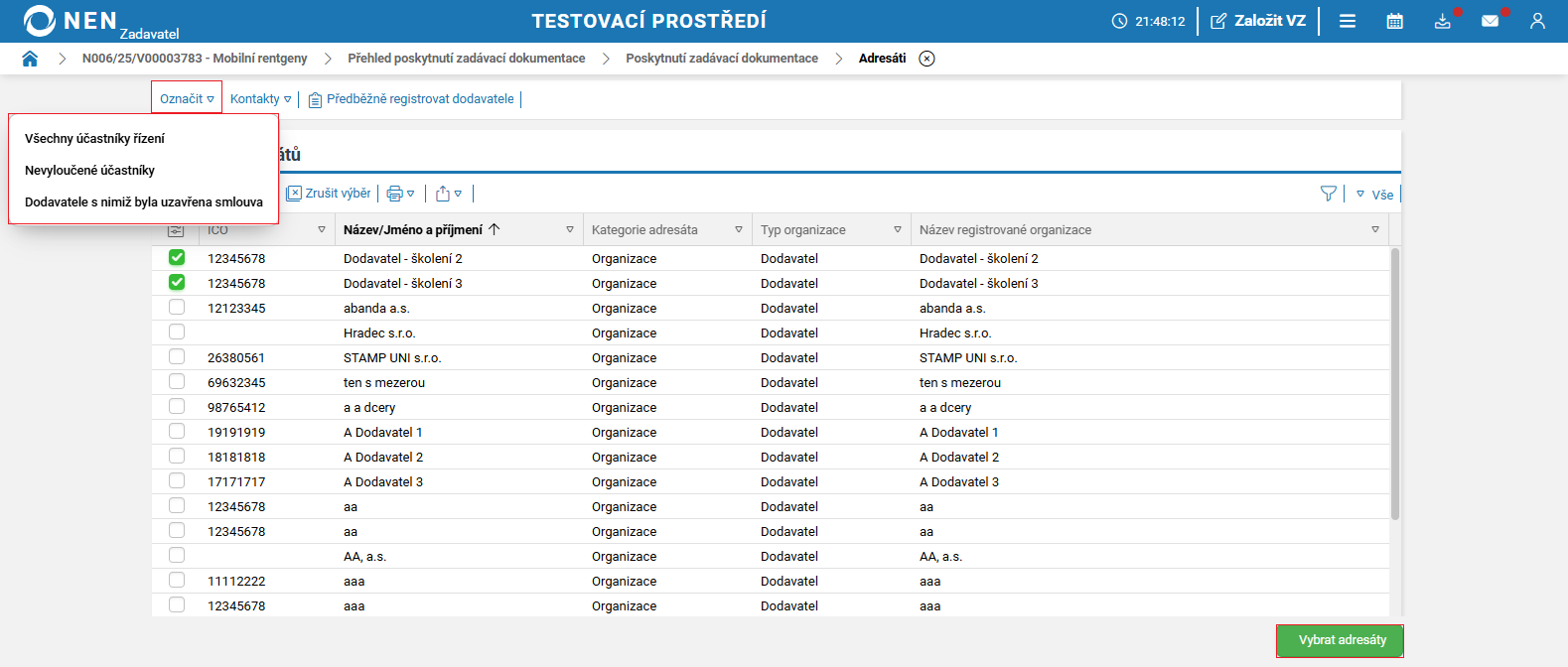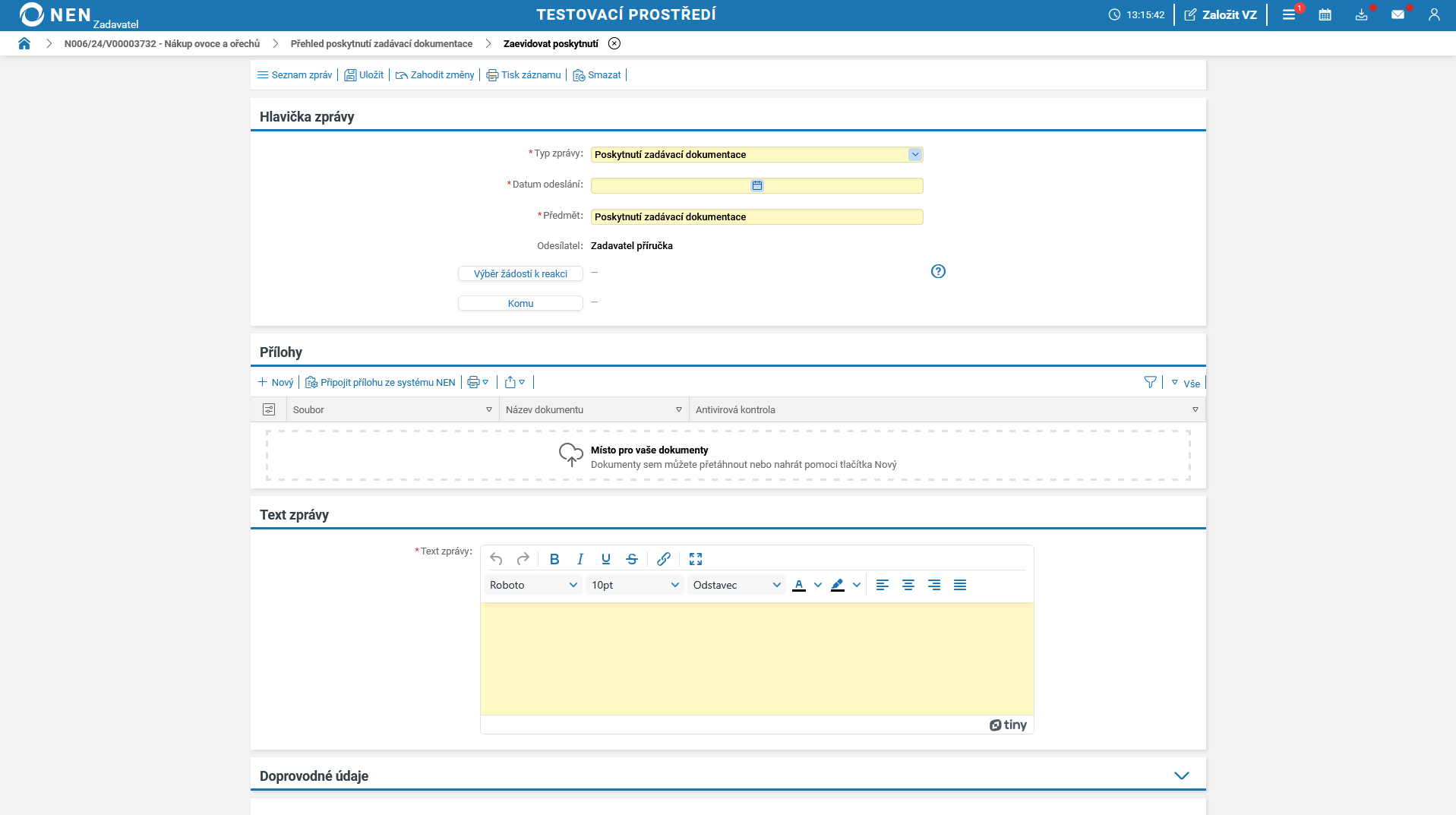Poskytnutí zadávací dokumentace
Tato funkcionalita umožňuje poskytnout zadávací dokumentaci dodavatelům na jejich žádost v případě zadávacích postupů, které se nezahajují uveřejněním, nebo v případě, kdy se zadávací dokumentace či její část neuveřejňuje z jiného důvodu (viz § 96 odst. 2 ZZVZ).
V horní liště klikněte na „Úkony zadavatele“ → „Poskytnutí zadávací dokumentace“. Zobrazí se formulář „Přehled poskytnutí zadávací dokumentace“.
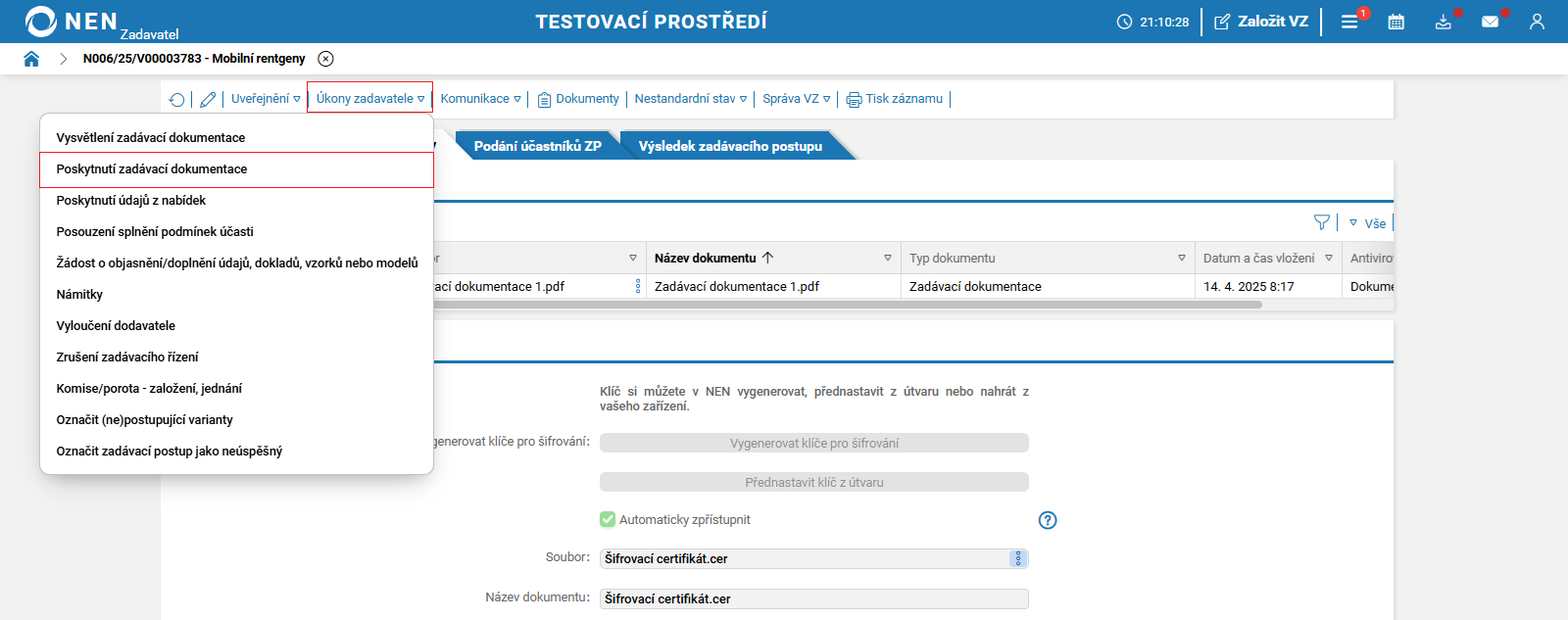
V případě žádosti zaslané dodavatelem mimo systém NEN je možné žádost zaevidovat do systému NEN kliknutím na tlačítko „Zaevidovat žádost“. V případě vyřízení žádosti zaslané zadavatelem mimo systém NEN je vhodné tento úkon zaevidovat kliknutím na tlačítko „Zaevidovat poskytnutí”. Volbu „Nové poskytnutí“ použijte v případě, že neprovádíte navázání odpovědi na konkrétní žádost dodavatele.

Některé úkony související s vyřízením poskytnutí zadávací dokumentace lze provést po kliknutí na ikonu „tří teček“ na hlavní stránce v bloku „K vyřízení“ → „Žádosti“. Volba „Označit žádost jako vyřízenou“ se zobrazí pouze v případě, pokud je žádost podána do zadavatelem zrušeného zadávacího postupu.